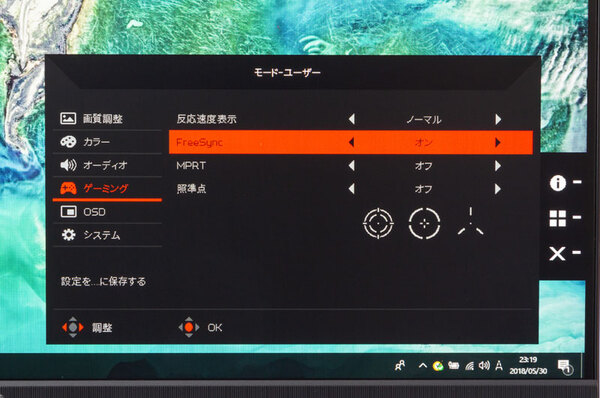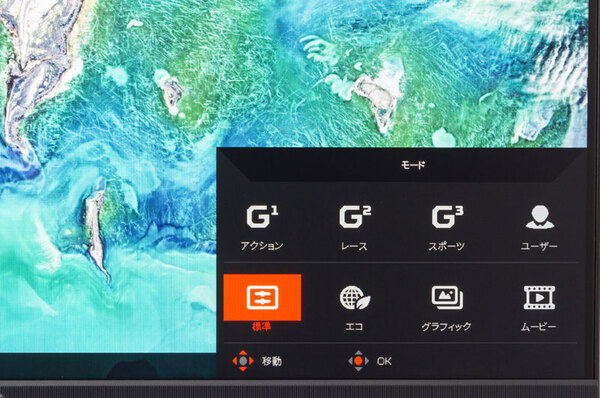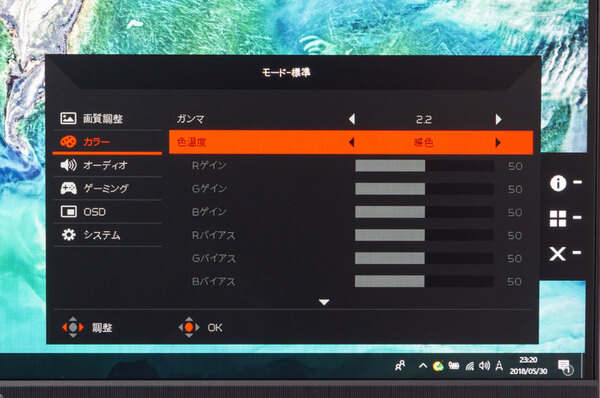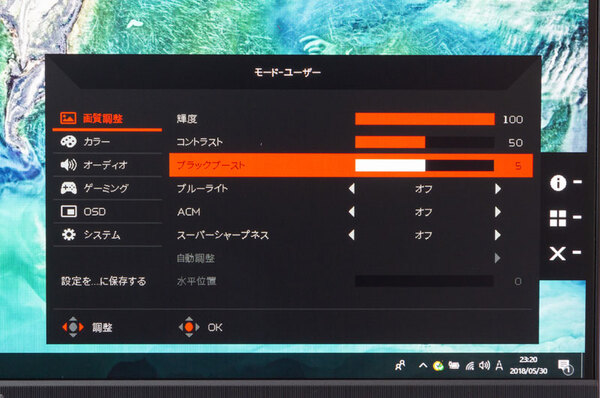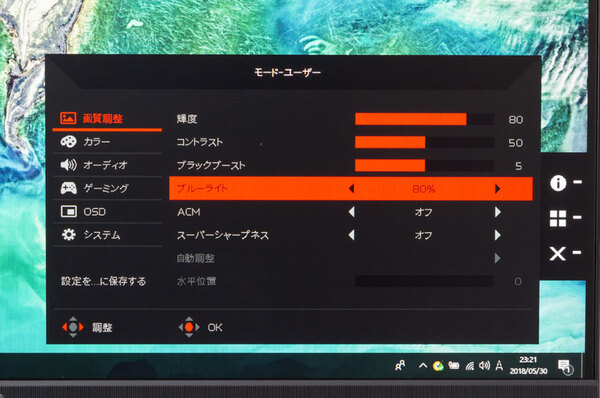ゲーミング用途を意識した「Game Viewモード」を搭載、FreeSyncにも対応
2万円でもゲーム用機能満載、マルチ環境にも最適な23.8型ディスプレー
2018年06月02日 12時00分更新

「VG240Ybmiix」
ゲーミング用途でもビジネス用途でもマルチディスプレー環境というのは需要が高い。MMORPGなどのゲーミング用途では、複数枚のディスプレーを並べれば視野が広く確保できるほか、ビジネス用途ではウェブブラウザーなどを別のディスプレーに表示させておけるため、効率化を図れる。
ただ、ディスプレーが安価になったとはいえ、複数枚揃えるとなるとコストがかさむため、やはり安価で質のいい製品を選びたいところ。そういったユーザーにオススメしたいのが、日本エイサーのNITROシリーズに属する23.8型「VG240Ybmiix」である。VG240Ybmiixの実売価格は2万300円前後と非常なリーズナブルだが、ゲーミング用途を意識した「Game Viewモード」を備え、「FreeSync」にも対応している点が特徴的だ。では、VG240Ybmiixがどのようなディスプレーなのか詳しくみていきたい。
PSパネルを採用した23.8型ディスプレー
VG240Ybmiixは、IPSパネルを採用した23.8型ディスプレー。ゼロフレームデザインを採用するため、べセル幅は約7mmほどしかなく、複数枚並べてもべセルが邪魔にならない点は好感が持てる。高さはおよそ475mmで、高さの調節はできないものの、チルト角調整は上に20度、下に5度可能となっている。
解像度は1920×1080ドットまでサポートし、リフレッシュレートは75Hzまで対応する。視野角は水平と垂直ともに178度、コントラスト比は1000:1で「Adaptive Contrast Management」技術を利用した場合は最大で1億:1まで向上する。また、応答速度は「Visual Response Boost」と呼ばれる独自機能により1msを誇り、ゲーミング用途でも満足いく仕様だ。
さらに、AMD独自のディスプレイ同期技術であるFreeSyncもサポートしている点は、この価格帯の製品としては特筆すべきポイントだろう。GPUがRadeon搭載製品に限られるとはいえ、FreeSyncにより画像のティアリングが軽減できる点は、ゲーマーにとってかなり魅力的だ。
映像入力端子はHDMI 1.4×2に、Dsub 15ピンを装備。DisplayPortやDVI端子が用意されていない点は残念だが、変換ケーブルなどを用いればさほど問題になることはないだろう。なお、HDMI端子はHDCP 2.2をサポートしており、テレビチューナーを接続すれば、テレビ用ディスプレーとしても利用可能だ。また、2Wのステレオスピーカーも2基用意されている。
OSD関連に話を移すが、OSDの操作は筐体右裏に用意された3つのプッシュボタンと1つのスティックボタンでできる。本製品では、「Game View」と呼ばれる機能により、ジャンルに応じて最適な映像モードを選択できる。その操作は上から2つ目のプッシュボタンで行なうのだが、用意されている映像モードは「アクション」「レース」「スポーツ」「ユーザー」「標準」「エコ」「グラフィック」「ムービー」の8つ。
アクションモードでは画面中央に照準点が表示され、レースモードやスポーツモードではリフレッシュレートが画面右隅に示されるなど、ゲームのジャンルに合わせた機能も利用可能となっている。また、エコモードでは輝度を抑えて消費電力の低減が図られ、グラフィックモードではコントラストが高めに、ムービーモードはグラフィックモードから輝度とコントラストが若干低めにそれぞれ変更される。
ただし、これらの映像モードを利用した場合、「カラー」のサブメニューにある「色温度」の項目が「暖色」に設定されてしまう。そのため、色温度が低い、つまり暖色系が強い色合いとなるので、ユーザーの好みが分かれる点ではあるが、筆者は同項目を「ノーマル」に変更するほうが色合いがキレイに感じた。
また、「ブラック・ブースト」機能を搭載しており、「画質調整」のサブメニューにある「ブラックブースト」という項目で、その度合いを変更可能。設定内容は0~10までの11段階で、黒の強弱を調節すれば暗がりでの視認性を高められる。さらに、ブルーライトを軽減する「ブルーライトシールド」を搭載し、「画質調整」のサブメニューにある「ブルーライト」という項目で、計減量を10%きざみで50%~80%に設定できる。そのほか、眼精疲労の原因ともいわれるフリッカーを低減する「フリッカーレス・テクノロジー」を搭載している点もトピックとしてあげられよう。
ゲーミングでも利用できる点は高評価
マルチディスプレイ用としても魅力的
VG240Ybmiixの魅力はなんといってもやはり安価である点だ。実売2万円ちょっとという価格ながらも、Game Vew機能の搭載やFreeSyncへの対応、さらに応答速度は1msを誇っているなど、ゲーミング用途でも十分満足できるスペックを備えている点は素直に賞賛できる。また、安価なのに加えて、フレームレスデザインによりマルチディスプレー環境におけるニーズにもしっかり対応している点も好印象だ。
映像入力端子を必要最小限に留めるなど価格帯らしい仕様はあるものの、VG240Ybmiixはエントリー向けの製品としてかなり魅力的なディスプレーに仕上がっているといってよいだろう。